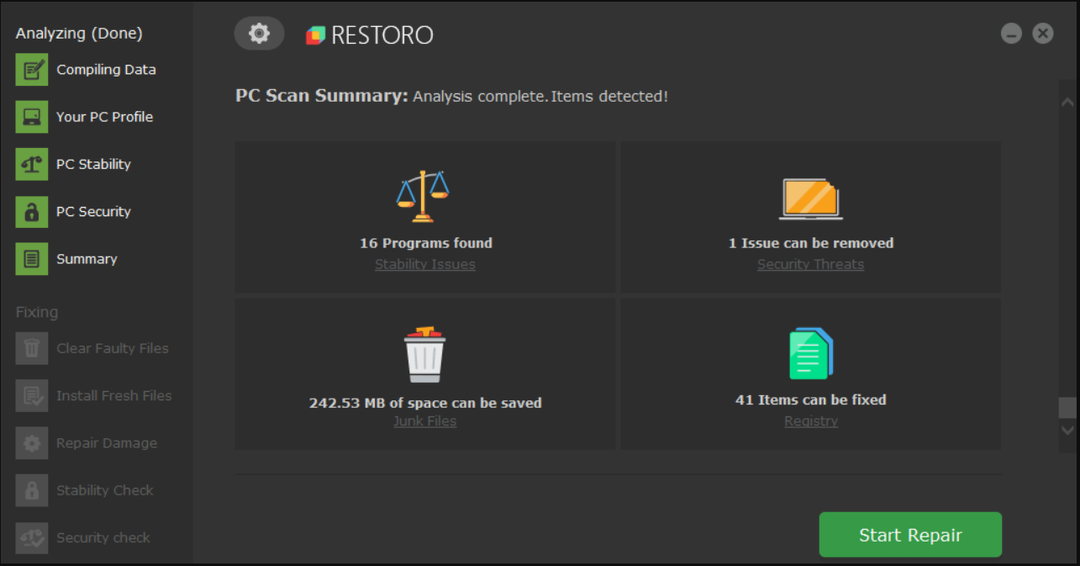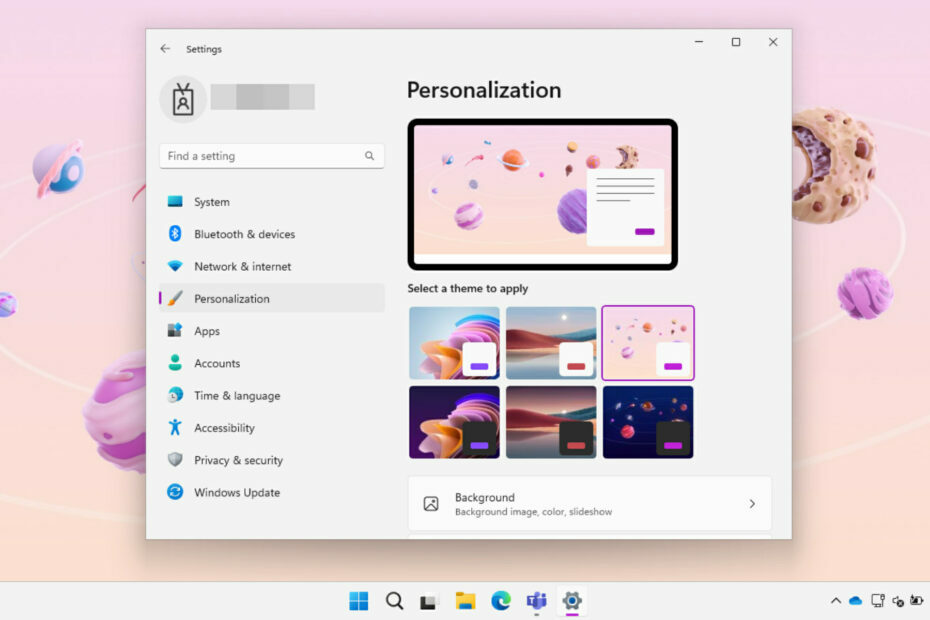Denna programvara kommer att hålla dina drivrutiner igång, vilket skyddar dig från vanliga datorfel och maskinvarufel. Kontrollera alla dina förare nu i tre enkla steg:
- Ladda ner DriverFix (verifierad nedladdningsfil).
- Klick Starta skanning för att hitta alla problematiska drivrutiner.
- Klick Uppdatera drivrutiner för att få nya versioner och undvika systemfel.
- DriverFix har laddats ner av 0 läsare den här månaden.
Det finns tillfällen där Power BI använder mycket minne, särskilt när det gäller gamla datorer. Så, för att minimera minne och också CPU-användning, är det viktigt att inaktivera vissa frågor.
Som standard laddas alla frågor i Query Editor. Idag visar vi dig hur du inaktiverar den här funktionen.
För en hel del användare är detta en stor fråga, som en användare sa på det officiella forumet:
Vad jag försöker bygga upp är att lägga till 10 enskilda frågor tillsammans (10 excel-filer, som regelbundet uppdateras på sharepoint) i en tabell, vilket är än att laddas in i rapporten. Jag behöver inte ladda de 10 källfilerna eftersom jag inte kommer att bygga upp några bilder runt dem. Därför tänkte jag att avmarkeringen av "Aktivera belastning att rapportera" -fältet i frågegenskaperna och att "Inkludera i rapportuppdatering" markerad skulle fungera. Vad jag fick reda på är att den andra kryssrutan alltid avmarkeras automatiskt när jag försöker inaktivera alternativet last to report. Detta skulle i princip innebära att data inte uppdateras alls enligt min mening, eller hur?

Så OP kan inte avmarkera Aktivera belastning för att rapportera under kryssrutan Inkludera i rapportuppdatering låda. Problemet kan dock lösas snabbt.
Steg för att inaktivera belastning i Power BI
Det här problemet påverkar endast den aktuella frågan och alternativet att inaktivera belastningen finns i frågefönstret, inte i frågegenskaperna.
- Gå till Redigera frågor. Det öppnar ett nytt fönster.

- Högerklicka där på din fråga (Försäljning i detta fall) och klicka sedan på Aktivera belastning.

- En ruta visas med följande meddelande: "Inaktivera belastning tar bort tabellen från rapporten och alla bilder som använder dess kolumner kommer att brytas.". Det här är inte ett problem eftersom du inte använder data i någon visualisering, så klicka Fortsätta.

- Nu kommer frågan att visas i Kursiv teckensnitt och Aktivera belastning funktionen är inte vald.

Att arbeta i Power BI blir som en promenad i parken efter att ha läst den här guiden!
Slutsats
Inaktivera belastningen för frågor är enklare än det verkar. Se till att du inte använder den frågan i någon av dina visualiseringar.
Om du gör det tar den automatiskt bort frågan när du avmarkerar Aktivera belastning alternativ.
Tyckte du att vår metod var användbar? Låt oss veta i kommentarfältet nedan.
RELATERADE VAROR DU MÅSTE KONTROLLERA:
- Så här uppdaterar du data i Power BI [STEG-FÖR-STEG-GUIDE]
- Så här lägger du till filter i Power BI [LÄTTA STEG]
- De 4 bästa Excel till JSON-filkonverteringsprogrammen för datorer [FRESH LIST]